在追求无缝网络覆盖的智能家居时代,TL-WR842N无线路由器凭借其出色的性能和简便的设置流程,成为了众多家庭实现无线桥接的首选。想象一下,在家中每个角落都能享受到流畅的网络体验,无论是楼上楼下的卧室,还是宽敞明亮的客厅,甚至是花园露台,网络信号都能如影随形。今天,我们就来深入探讨一下如何利用TL-WR842N轻松实现无线桥接设置,让你的家庭网络彻底告别盲区,迎接无拘无束的网络生活。

TL-WR842N,作为TP-Link旗下一款经典家用路由器,以其稳定的信号传输、高速的网络性能以及丰富的功能设置,赢得了广大用户的青睐。而无线桥接,简单来说,就是通过两个或多个无线路由器之间的无线连接,将网络信号从一个位置扩展到另一个位置,实现更大范围的无线覆盖。对于大户型家庭或复杂户型结构,无线桥接无疑是解决网络信号覆盖不全的有效方法。
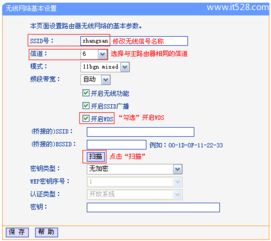
在进行TL-WR842N无线桥接设置之前,请确保你已经完成了以下准备工作:
1. 检查固件版本:确保你的TL-WR842N路由器固件为最新版本,以避免因固件过旧导致的兼容性问题或功能缺失。
2. 了解网络环境:明确你的主路由器(即提供网络接入的路由器)的SSID、密码以及无线频段(2.4GHz或5GHz)。
3. 物理连接:使用网线将TL-WR842N连接到电脑,以便进行初次配置。若已设置完毕,则可通过无线方式连接进行管理。
4. 位置选择:将TL-WR842N放置在能够接收到主路由器信号的位置,同时考虑其作为桥接点后需要覆盖的区域。
1. 连接路由器:将电脑通过网线连接到TL-WR842N的LAN口,或使用无线方式连接到其默认SSID(首次使用时)。
2. 打开浏览器:在地址栏输入“tplinklogin.net”或“192.168.1.1”,回车进入登录页面。
3. 登录管理界面:输入默认的用户名(一般为admin)和密码(首次使用时需自行设置),登录路由器管理界面。
1. 进入无线设置:登录后,在左侧菜单中找到“无线设置”选项,点击进入。
2. 选择桥接模式:在无线设置中,找到“WDS无线桥接”或类似的选项,点击进入桥接设置界面。
3. 开启桥接功能:勾选“开启WDS”或“启用无线桥接”选项,开始配置桥接模式。
4. 扫描无线信号:点击“扫描”,系统将自动搜索附近的无线信号。在列表中找到你的主路由器的SSID,并点击选择。
5. 输入主路由器信息:选择主路由器后,需要输入其无线密码,确保连接安全。同时,可以为TL-WR842N设置一个新的SSID和密码(建议与主路由器不同,便于区分和管理)。
6. 调整信道和频段:确保TL-WR842N与主路由器使用相同的频段(2.4GHz或5GHz),并尝试选择干扰较小的信道,以提高连接稳定性。
7. 保存设置:完成上述配置后,点击“保存”或“应用”按钮,等待路由器重启并应用新设置。
1. 断开物理连接:重启完成后,你可以断开电脑与TL-WR842N之间的网线连接,尝试通过无线方式连接到新设置的SSID。
2. 测试网络连接:打开网页或使用网络测速工具,检查网络连接是否稳定,速度是否满足需求。
3. 覆盖测试:在房屋的不同位置进行网络覆盖测试,确保桥接后的信号覆盖达到预期效果。
4. 调整位置:如果发现某些区域信号较弱,可以尝试调整TL-WR842N的位置,或增加额外的桥接点,以进一步优化覆盖效果。
1. IP地址分配:在“网络设置”中,确保TL-WR842N的LAN口IP地址与主路由器不在同一网段,避免IP冲突。
2. 无线频段带宽:根据需要,可以在“无线设置”中调整频段带宽为20MHz、40MHz或自动,以平衡速度和覆盖范围。
3. 无线功率调节:适当调节无线发射功率,可以在保证覆盖范围的同时,减少对其他无线设备的干扰。
4. 访客网络:为了网络安全,可以考虑启用访客网络功能,为
 速眠医生类型:健康医疗
速眠医生类型:健康医疗速眠医生是一款专为医疗健康领域打造的睡眠管理与治疗辅助软件,...
 揭开卡牌的秘密类型:卡牌游戏
揭开卡牌的秘密类型:卡牌游戏《揭开卡牌的秘密》是一款富有策略与探险元素的卡牌游戏。玩家将...
 闪电磁力安卓版类型:实用工具
闪电磁力安卓版类型:实用工具闪电磁力安卓版是一款专为追求高速、便捷下载体验的用户设计的磁...
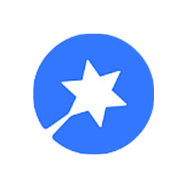 影视工厂tv版下载类型:影音娱乐
影视工厂tv版下载类型:影音娱乐影视工厂TV版是一款专为影视爱好者设计的免费电视剧观看应用,...
 丧尸围城绝境求生2(Dead Spreading Idle Game II)类型:飞行射击
丧尸围城绝境求生2(Dead Spreading Idle Game II)类型:飞行射击丧尸围城绝境求生2(Dead Spreading Idle ...
71.34M手机透明动态壁纸app
90.06M模拟人生全解锁
56.26M棒槌壁纸app
9.31M聆听音乐2025最新版
6.20M恶作剧贴纸
26.33M二次元壁纸APP
18.66M时光天气
29.86M糖果甜点店
27.03MBochs模拟器完整版
9.29M主播生活模拟器
本站所有软件来自互联网,版权归原著所有。如有侵权,敬请来信告知 ,我们将及时删除。 琼ICP备2024021917号-12